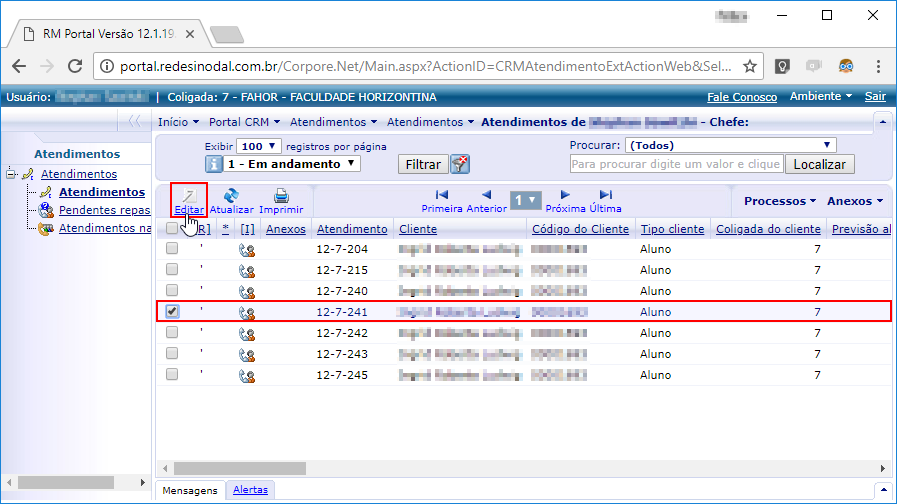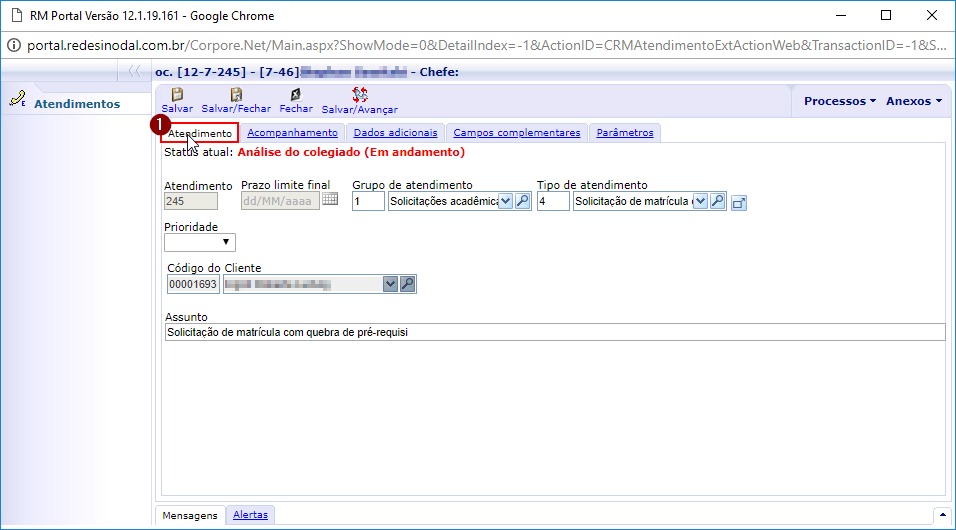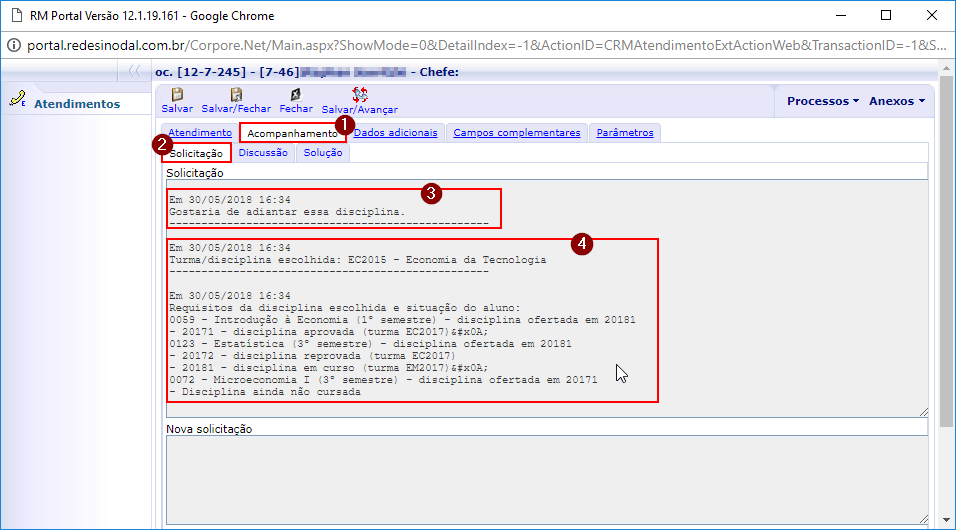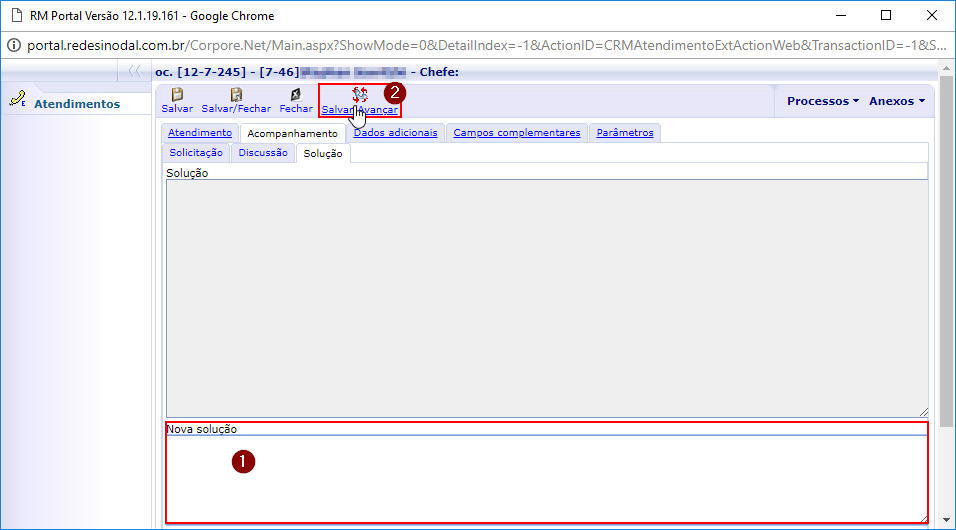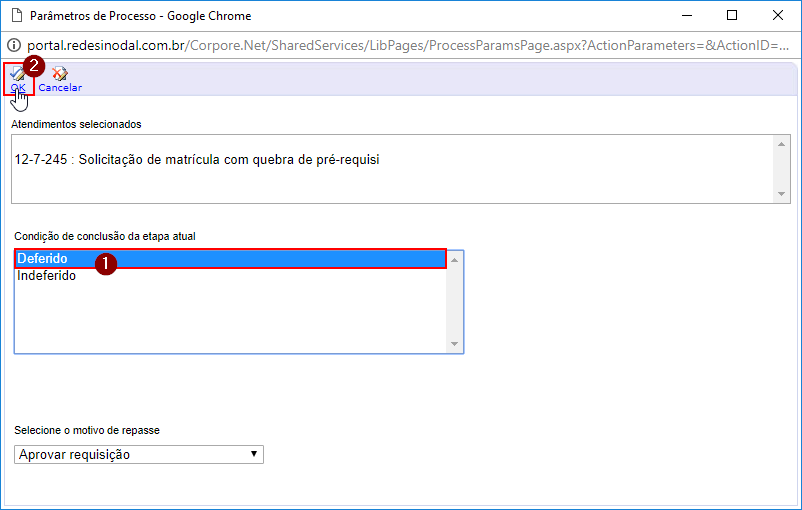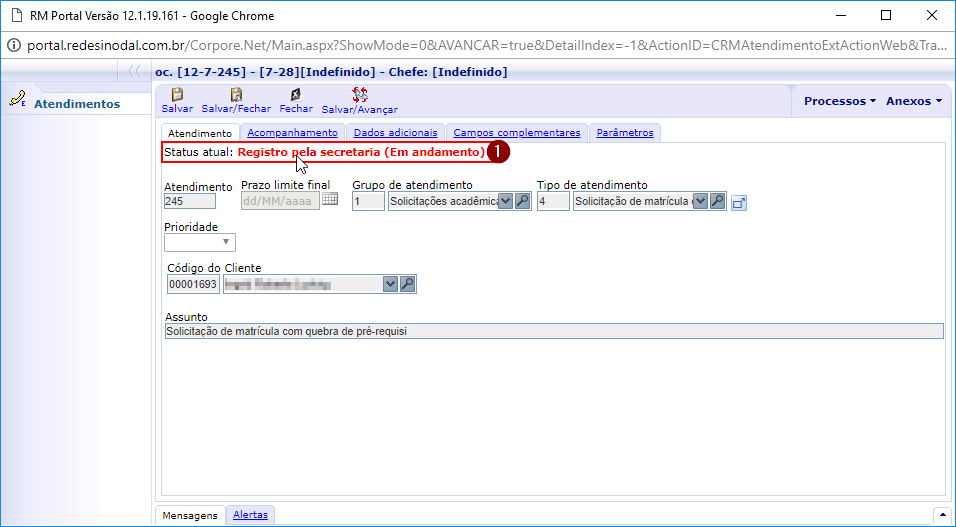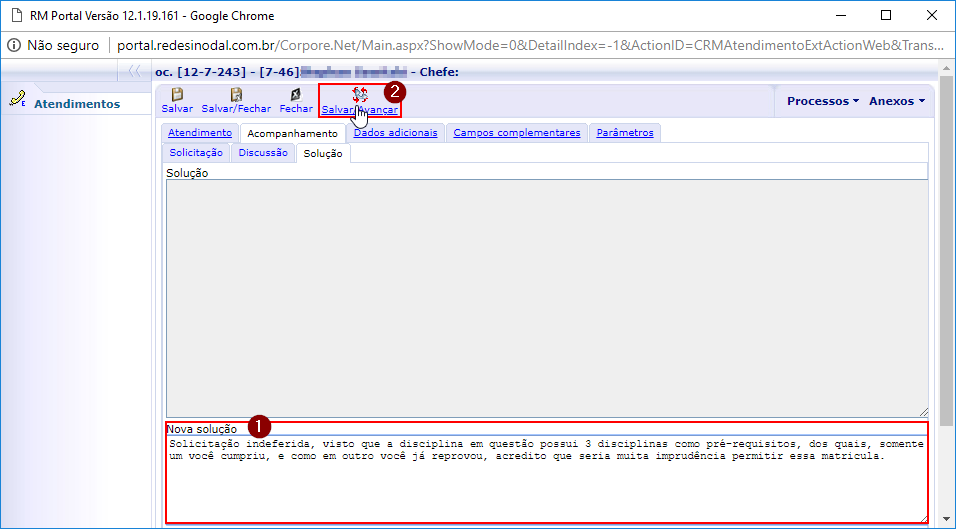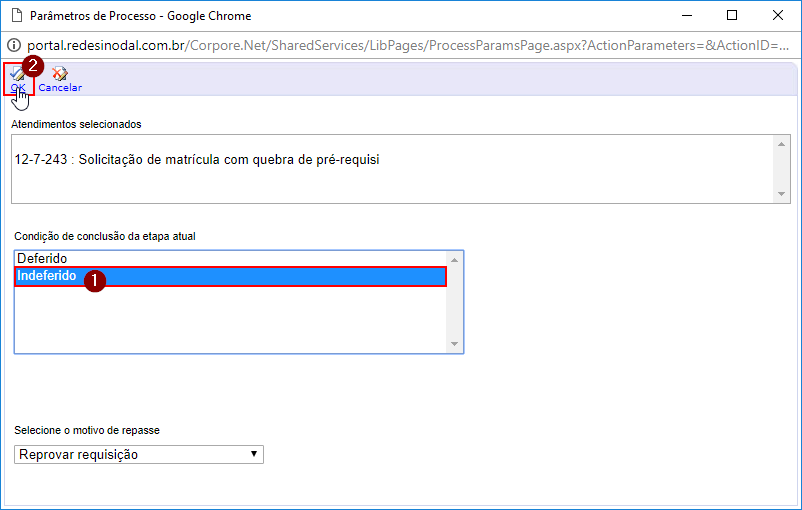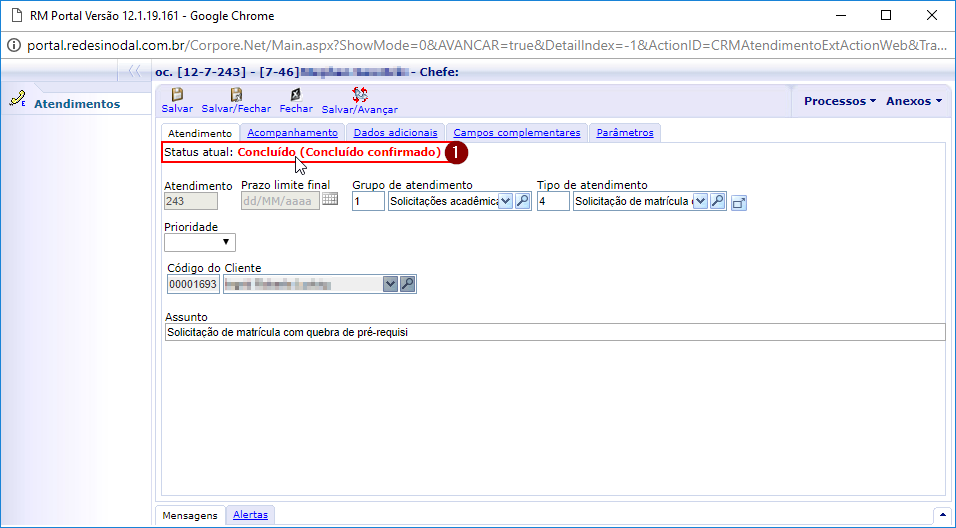Mudanças entre as edições de "Solicitação de Atendimento - Matricula com quebra de pré-requisito"
Ir para navegação
Ir para pesquisar
| (Uma revisão intermediária por um outro usuário não está sendo mostrada) | |||
| Linha 1: | Linha 1: | ||
| − | *''' | + | *'''ITCO017''' - Esta instrução demonstra como o coordenador responde uma solicitação de atendimento de matricula com quebra de pré-requisitos, via Portal Acadêmico. |
Caso não saiba onde localizar as solicitações de atendimento, no portal acadêmico, veja em [[Solicitações de Atendimento]]. | Caso não saiba onde localizar as solicitações de atendimento, no portal acadêmico, veja em [[Solicitações de Atendimento]]. | ||
| Linha 7: | Linha 7: | ||
== '''Instruções''' == | == '''Instruções''' == | ||
| − | === Analisando a solicitação de matricula | + | === Analisando a solicitação de matricula com quebra de pré-requisito === |
# Para responder uma solicitação de atendimento, deve-se clicar sobre a mesma, selecionando-a; | # Para responder uma solicitação de atendimento, deve-se clicar sobre a mesma, selecionando-a; | ||
| Linha 15: | Linha 15: | ||
# Na aba '''[Atendimento]''' estarão disponíveis algumas informações, como: | # Na aba '''[Atendimento]''' estarão disponíveis algumas informações, como: | ||
#* '''[Status atual]''': Etapa do processo em que se encontra a solicitação de atendimento; | #* '''[Status atual]''': Etapa do processo em que se encontra a solicitação de atendimento; | ||
| − | #* '''[Cliente]''': R.A. e nome do acadêmico que solicitou a matricula | + | #* '''[Cliente]''': R.A. e nome do acadêmico que solicitou a matricula com quebra de pré-requisito; |
:[[File:ClipCapIt-180601-105410.PNG]] | :[[File:ClipCapIt-180601-105410.PNG]] | ||
# Clique na aba '''[Acompanhamento]''', e em seguida, na sub-aba '''[Solicitação]'''; | # Clique na aba '''[Acompanhamento]''', e em seguida, na sub-aba '''[Solicitação]'''; | ||
# No campo '''[Solicitação]''' serão exibidas: | # No campo '''[Solicitação]''' serão exibidas: | ||
| − | #* A '''[Justificativa]''' do acadêmico para solicitar a matricula | + | #* A '''[Justificativa]''' do acadêmico para solicitar a matricula com quebra de pré-requisito; |
| − | #* E, | + | #* E, a '''[Turma/Disciplina]''' na qual o acadêmico deseja se matricular, seguida do detalhamento (aprovado, reprovado, faltando cursar) de cada um dos pré-requisitos da disciplina selecionada; |
:[[File:ClipCapIt-180601-105427.PNG]] | :[[File:ClipCapIt-180601-105427.PNG]] | ||
=== Respondendo/avançando a solicitação para a próxima etapa === | === Respondendo/avançando a solicitação para a próxima etapa === | ||
| − | # Nesse momento, já tendo analisado a solicitação de matricula | + | # Nesse momento, já tendo analisado a solicitação de matricula com quebra de pré-requisito, você deverá responder a solicitação, e avançá-la para a próxima etapa; |
# As opções de resposta para esse tipo de solicitação serão deferida ou indeferida, conforme mostrado abaixo; | # As opções de resposta para esse tipo de solicitação serão deferida ou indeferida, conforme mostrado abaixo; | ||
==== Solicitação deferida ==== | ==== Solicitação deferida ==== | ||
| − | # Caso a solicitação de matricula | + | # Caso a solicitação de matricula com quebra de pré-requisito tenha sido aceita, a mesma será encaminhada para a secretaria; |
# Caso tenha alguma informação sobre essa solicitação, que deseje repassar para secretaria, descreva no campo '''[Nova solução]''', localizado na aba '''[Solução]''', dentro da aba '''[Acompanhamento]'''; | # Caso tenha alguma informação sobre essa solicitação, que deseje repassar para secretaria, descreva no campo '''[Nova solução]''', localizado na aba '''[Solução]''', dentro da aba '''[Acompanhamento]'''; | ||
| − | #* '''Obs.:''' O preenchimento do campo '''[Nova solução]''' não é obrigatório, quando a solicitação de matricula | + | #* '''Obs.:''' O preenchimento do campo '''[Nova solução]''' não é obrigatório, quando a solicitação de matricula com quebra de pré-requisito é deferida; |
# Em seguida, clique em '''[Salvar/Avançar]'''; | # Em seguida, clique em '''[Salvar/Avançar]'''; | ||
:[[File:ClipCapIt-180601-105453.PNG]] | :[[File:ClipCapIt-180601-105453.PNG]] | ||
| Linha 42: | Linha 42: | ||
# Nesse momento, podemos ver que o '''[Status atual]''' mudou para '''[<font color="red">Registro pela secretaria</font>]'''; | # Nesse momento, podemos ver que o '''[Status atual]''' mudou para '''[<font color="red">Registro pela secretaria</font>]'''; | ||
| − | # Esse status indica que a solicitação foi enviada para a secretaria, para que a matricula do acadêmico, | + | # Esse status indica que a solicitação foi enviada para a secretaria, para que a matricula do acadêmico, na disciplina com quebra de pré-requisito, seja efetuada; |
:[[File:ClipCapIt-180601-105524.PNG]] | :[[File:ClipCapIt-180601-105524.PNG]] | ||
==== Solicitação indeferida ==== | ==== Solicitação indeferida ==== | ||
| − | # Caso a solicitação de matricula | + | # Caso a solicitação de matricula com quebra de pré-requisito não tenha sido aceita, a mesma será respondida para o acadêmico solicitante, e encerrada; |
| − | # Na aba '''[Solução]''', dentro da aba '''[Acompanhamento]''', descreva no campo '''[Nova solução]''', o motivo | + | # Na aba '''[Solução]''', dentro da aba '''[Acompanhamento]''', descreva no campo '''[Nova solução]''', o motivo de negação da solicitação do acadêmico; |
#* '''Obs.:''' O texto preenchido no campo '''[Nova solução]''' é obrigatório, e será encaminhado para o acadêmico, por e-mail, quando a etapa da solicitação for avançada; | #* '''Obs.:''' O texto preenchido no campo '''[Nova solução]''' é obrigatório, e será encaminhado para o acadêmico, por e-mail, quando a etapa da solicitação for avançada; | ||
# Em seguida, clique em '''[Salvar/Avançar]'''; | # Em seguida, clique em '''[Salvar/Avançar]'''; | ||
Edição atual tal como às 14h31min de 1 de junho de 2018
- ITCO017 - Esta instrução demonstra como o coordenador responde uma solicitação de atendimento de matricula com quebra de pré-requisitos, via Portal Acadêmico.
Caso não saiba onde localizar as solicitações de atendimento, no portal acadêmico, veja em Solicitações de Atendimento.
Esta instrução é parte integrante do processo de solicitação de matricula com quebra de pré-requisito. Para informações sobre o processo como um todo, consulte Processo de solicitação de matricula com quebra de pré-requisito.
Instruções
Analisando a solicitação de matricula com quebra de pré-requisito
- Para responder uma solicitação de atendimento, deve-se clicar sobre a mesma, selecionando-a;
- Em seguida, clique em [Editar];
- Na aba [Atendimento] estarão disponíveis algumas informações, como:
- [Status atual]: Etapa do processo em que se encontra a solicitação de atendimento;
- [Cliente]: R.A. e nome do acadêmico que solicitou a matricula com quebra de pré-requisito;
- Clique na aba [Acompanhamento], e em seguida, na sub-aba [Solicitação];
- No campo [Solicitação] serão exibidas:
- A [Justificativa] do acadêmico para solicitar a matricula com quebra de pré-requisito;
- E, a [Turma/Disciplina] na qual o acadêmico deseja se matricular, seguida do detalhamento (aprovado, reprovado, faltando cursar) de cada um dos pré-requisitos da disciplina selecionada;
Respondendo/avançando a solicitação para a próxima etapa
- Nesse momento, já tendo analisado a solicitação de matricula com quebra de pré-requisito, você deverá responder a solicitação, e avançá-la para a próxima etapa;
- As opções de resposta para esse tipo de solicitação serão deferida ou indeferida, conforme mostrado abaixo;
Solicitação deferida
- Caso a solicitação de matricula com quebra de pré-requisito tenha sido aceita, a mesma será encaminhada para a secretaria;
- Caso tenha alguma informação sobre essa solicitação, que deseje repassar para secretaria, descreva no campo [Nova solução], localizado na aba [Solução], dentro da aba [Acompanhamento];
- Obs.: O preenchimento do campo [Nova solução] não é obrigatório, quando a solicitação de matricula com quebra de pré-requisito é deferida;
- Em seguida, clique em [Salvar/Avançar];
- Em [Condição de conclusão da etapa atual], selecione o item [Deferido];
- Clique em [OK];
- Nesse momento, podemos ver que o [Status atual] mudou para [Registro pela secretaria];
- Esse status indica que a solicitação foi enviada para a secretaria, para que a matricula do acadêmico, na disciplina com quebra de pré-requisito, seja efetuada;
Solicitação indeferida
- Caso a solicitação de matricula com quebra de pré-requisito não tenha sido aceita, a mesma será respondida para o acadêmico solicitante, e encerrada;
- Na aba [Solução], dentro da aba [Acompanhamento], descreva no campo [Nova solução], o motivo de negação da solicitação do acadêmico;
- Obs.: O texto preenchido no campo [Nova solução] é obrigatório, e será encaminhado para o acadêmico, por e-mail, quando a etapa da solicitação for avançada;
- Em seguida, clique em [Salvar/Avançar];
- Em [Condição de conclusão da etapa atual], selecione o item [Indeferido];
- Clique em [OK];
- Nesse momento, podemos ver que o [Status atual] mudou para [Concluído];
- Esse status indica que a solicitação foi concluída, ou seja, não terá novas movimentações, somente irá alertar o acadêmico solicitante, sobre o indeferimento de sua solicitação;
- Obs.: Após executar o processo que avança a etapa da solicitação, a mesma deixa de aparecer em sua lista de solicitações pendentes, passando a ser de responsabilidade de outro atendente, ou então, ao status de concluída;